Kita perlu menggunakan editor teks untuk membuat catatan, menulis program, atau mengedit file konfigurasi sistem untuk menyelesaikan sesuatu.
Distribusi Linux Anda sudah diinstal sebelumnya dengan editor teks, apa pun persyaratannya.
Anda kemungkinan besar akan melihat beberapa editor teks modern terbaik seperti Gedit, Geany, Kate, dll., yang sudah diinstal sebelumnya di distribusi Linux Anda. Namun, ini semua adalah program berbasis GUI.
Bagaimana jika Anda ingin mengakses editor teks melalui terminal? Anda juga harus menemukannya di dalam distribusi Linux Anda.

Vim dan Nano adalah beberapa editor teks CLI yang paling populer.
Tapi, apa yang membuat mereka begitu populer? Apa yang harus Anda pilih sebagai editor teks Anda? Izinkan saya menyoroti perbedaan antara Vim dan nano untuk membantu Anda memutuskan.
1. Memperkenalkan Editor berbasis Terminal
nano dan Vim menawarkan sebagian besar fitur penting. Meskipun nano sudah terpasang di sebagian besar distro Linux, Anda harus menginstal Vim secara manual.
Untuk membandingkan keduanya, izinkan saya memberikan pengantar singkat tentang keduanya.
Vim
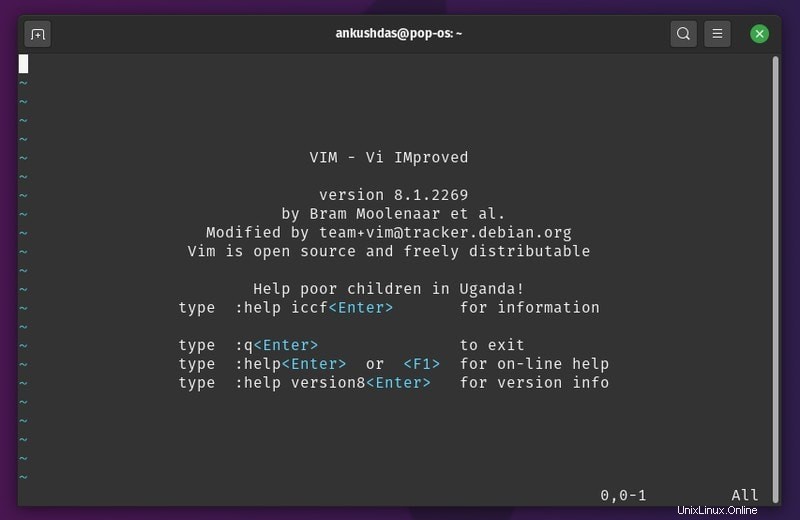
Vim adalah versi yang lebih baik dari editor teks “Vi”, yang dikembangkan pada tahun 1991. Oleh karena itu, Vim adalah singkatan dari “Vi ditingkatkan”
Vi adalah editor teks berbasis terminal yang awalnya dikembangkan untuk sistem operasi Unix pada tahun 1976. Jadi, Vim adalah versi yang disempurnakan, dengan kemampuan modern.
Ini juga disebut sebagai "editor teks programmer", mengingat fitur berbagai fitur yang dapat membantu mengedit file program. Meskipun menawarkan beberapa fungsi lanjutan, Anda juga dapat mengedit file teks biasa.
GNU nano
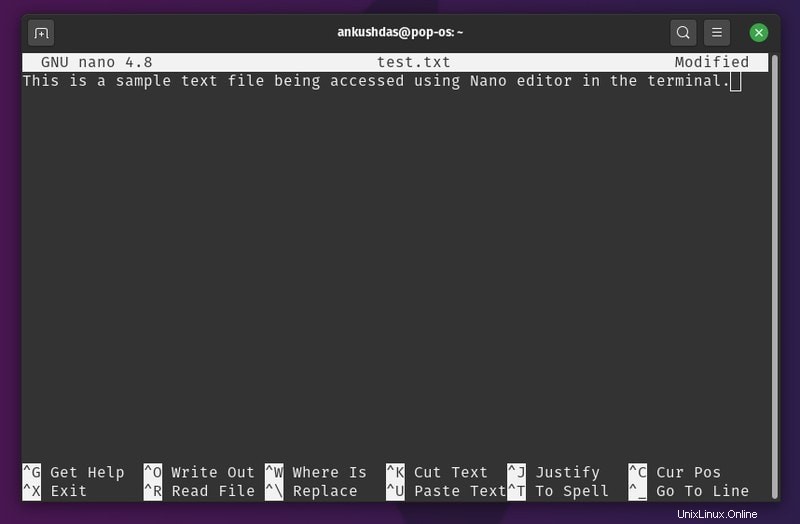
GNU nano (atau kami menyebutnya "nano" di seluruh artikel) adalah editor teks berbasis terminal sederhana yang terinspirasi oleh Pico. Editor teks berbasis Unix ini adalah bagian dari rangkaian email Pine yang dikembangkan oleh The University of Washington pada tahun 1989.
Editor teks Pico tidak memiliki fitur GPL (lisensi), yang membuatnya sulit untuk disertakan dalam distro Linux.
Jadi, nano dikembangkan sebagai pengganti gratis untuk itu. Editor nano awalnya dikenal sebagai "tip" dan kemudian berganti nama tepat sebelum Richard Stallman mendeklarasikannya sebagai program GNU resmi.
Sorotan mencolok dari editor ini adalah kemudahan penggunaan dan kurva belajar yang minimal. Anda tidak perlu menjadi seorang programmer untuk menggunakan nano.
2. Perbedaan Fitur
Berikut adalah perbedaan fitur utama antara Vim dan nano.
Fitur Utama Vim
- Urungkan Multi-level
- Penyorotan sintaks
- Pengeditan baris perintah
- Penyelesaian nama file
- Multi-jendela dan buffer
- Lipat
- Sesi
- Makro
Fitur Utama Nano
- Membuka banyak file
- Menggulir per baris
- Urungkan/Ulangi
- Pewarnaan sintaks
- Penomoran Baris
Perhatikan bahwa, Vim, secara umum, menawarkan fungsionalitas yang lebih canggih. Namun, keduanya menawarkan hal-hal penting untuk mengedit file konfigurasi sistem, pemrograman, dan pengeditan teks.
3. Menggunakan Editor Teks
Membuka file di Vim atau nano semudah mengetik nama editor yang ingin Anda gunakan, diikuti dengan jalur file. Jalur dapat berupa jalur absolut atau relatif ke file:
vim Documents/text.txt
nano Documents/text.txtTetapi ada lebih dari sekadar mengakses atau membuka file menggunakan editor teks, bukan?
Jika Anda ingin daftar cepat, berikut adalah beberapa poin perbandingan berdasarkan penggunaan saya:
Vim
- Editor berbasis mode
- Kurva pembelajaran yang besar di awal
- Pemulihan sesi
- Penyorotan/pewarnaan sintaks
- Menawarkan kemampuan tingkat lanjut
nano
- Mudah digunakan (fungsi yang sering digunakan dan kombo kuncinya tercantum di bagian bawah)
- Kurva pembelajaran tidak ada
- Dimaksudkan untuk pengeditan cepat
Perbedaan utama antara nano dan Vim adalah audiens yang dituju sangat berbeda.
Vim
Vim adalah editor yang digerakkan oleh mode. Itu berarti tombol alfabet, angka, dan tanda baca semuanya harus melakukan hal yang unik saat ditekan—bukan mengetik karakter di layar.
Mode termasuk:
- Mode biasa
- Mode visual
- Sisipkan mode
- Perintah baris perintah
- Pengeditan baris perintah
Secara default, saat Anda meluncurkan Vim, Vim akan terbuka dalam Normal mode. Setiap tombol memiliki fungsi uniknya sendiri dan tidak langsung mengetikkan karakter yang ditekan.
Bahkan dengan semua mode, Anda dapat mengonfigurasi Vim sebagai alat tulis jika Anda mau.
Untuk mengetahui lebih banyak tentang hal-hal menarik seperti itu, Anda dapat merujuk ke sumber daya kami tentang perintah dasar Vim dan juga artikel tips dan trik Vim.
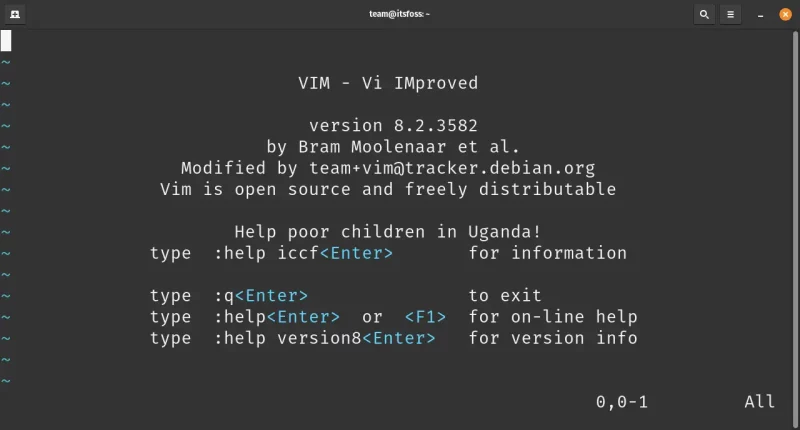
Dalam mode normal, menekan tombol tertentu akan memindahkan kursor Anda.
Misalnya, jika Anda menekan 'l' (huruf kecil L), kursor akan dipindahkan ke satu karakter ke kanan, menekan tombol 'h' akan memindahkan kursor satu karakter ke kiri.
Jika Anda ingin memindahkan kursor satu baris ke bawah, Anda menekan tombol 'j' dan, untuk memindahkannya kembali satu baris, Anda harus menekan tombol 'k'.
Membuat l+k+j+h tombol navigasi dalam mode normal. Meskipun Anda dapat menggunakan tombol panah untuk bergerak, cara ini lebih efisien.
Ini adalah tombol navigasi dasar di Vim.
Kunci yang paling sering digunakan berikutnya adalah 'w', 'b', 'e' .
- Menekan 'w ' tombol memindahkan kursor ke kata berikutnya. Jika sudah di awal kata, itu pindah ke awal kata berikutnya.
- Menekan ‘b ' tombol memindahkan kursor ke awal kata di sebelah kiri.
- Dan, tombol 'e' memindahkan kursor ke akhir kata di sebelah kanan.
Anda bahkan dapat mencampur angka (sebagai awalan) dengan tombol ini. Misalnya, menekan '6w' akan memindahkan kursor enam kata ke depan.
Jika Anda ingin masuk ke mode, Anda harus menekan kombinasi tombol seperti:
- saya untuk mode penyisipan
- CTRL+C untuk kembali ke mode normal
- :wq untuk menulis ke file dan menutup jendela
Pada akhirnya, kami telah membuat daftar beberapa cara untuk keluar dari Vim, jika Anda penasaran.
Itu hanya puncak gunung es. Untuk mempelajari lebih lanjut tentang Vim, Anda dapat menggunakan vimtutor perintah yang memberi Anda informasi tentang sebagian besar perintah dasar untuk menghapus, mengedit, menyimpan file, dll.
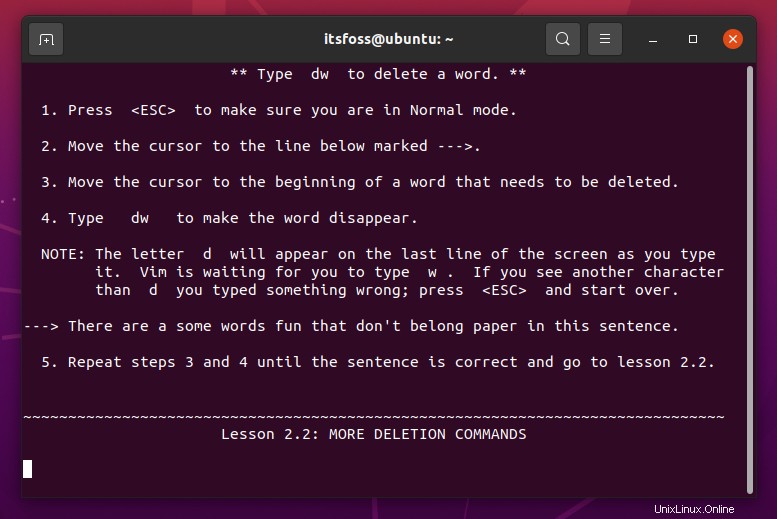
GNU nano
Nano memiliki antarmuka dasar untuk interaksi yang memberi Anda informasi penting di bagian bawah jendela.
Untuk memulai, Anda dapat merujuk ke panduan editor nano kami.
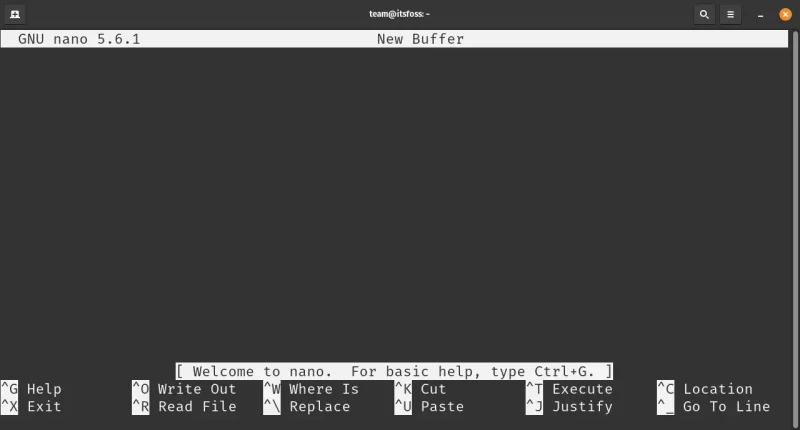
Anda tidak perlu merujuk ke halaman manual atau dokumentasi apa pun untuk melakukan tindakan dasar. Inilah sebabnya mengapa nano dianggap ramah pengguna, dibandingkan dengan Vim.
Meskipun demikian, beberapa istilah yang digunakan dalam nano masih merupakan "istilah lama"—contohnya adalah frasa "Tulis", "Di Mana Ada", alih-alih masing-masing "Simpan" dan "Temukan".
Tapi, itu bukan masalah besar.
Meskipun mudah untuk digunakan, tidak sepenuhnya sama dengan menggunakan Notepad atau Gedit (program GUI).
Misalnya, kombinasi tombol untuk melakukan operasi pemotongan biasanya "Ctrl + X" di sebagian besar editor modern tetapi di nano, itu adalah "Ctrl + K".
“^ ” digunakan untuk menunjukkan penggunaan tombol Ctrl sebagai kunci pengubah dan digunakan dengan kombinasi dengan tombol di sebelahnya.
Anda juga menemukan kombinasi tombol seperti Ctrl + F (untuk menggerakkan kursor ke depan), Ctrl + B (menavigasi mundur). Beberapa pintasan meliputi:
- Ctrl + X untuk keluar
- Ctrl + O untuk menulis (atau menyimpan sebagai)
- Alt + U untuk membatalkan tindakan terakhir
- Ctrl + mundur satu kata
- Ctrl + → maju satu kata
Anda dapat melihat lembar contekan resmi GNU Nano untuk mempelajari pintasan lainnya.
Secara keseluruhan, nano adalah editor yang lebih ramah-pemula yang dapat Anda gunakan saat Anda hanya ingin mengedit file sesekali.
4. Kurva pembelajaran
Mempertimbangkan semua informasi di atas, Anda pasti menyadari bahwa Vim berbeda dari editor teks tradisional yang biasa Anda gunakan.
Itu benar, itulah sebabnya Vim bisa tampak tangguh di tahap awal pembelajaran.
Namun, untuk power user, kemampuan tingkat lanjut seperti menggunakan makro, pelengkapan otomatis, dan lainnya penting, dan dapat menghemat waktu.
Jadi, jika Anda seorang programmer, atau sering mengedit banyak file, kurva pembelajaran Vim dapat bermanfaat.
Di sisi lain, nano menawarkan kurva belajar yang minimal, dan dapat terasa lebih akrab dengan editor teks berbasis GUI seperti Gedit atau Notepad.
Apa yang Terbaik untuk Anda? Vim vs Nano
Vim dan nano keduanya merupakan editor teks berbasis terminal yang mumpuni. Tetapi mereka berbeda secara drastis dalam hal bagaimana Anda ingin berinteraksi dan menggunakan editor tersebut.
Vim fleksibel dan dapat beradaptasi dengan berbagai alur kerja, dengan asumsi Anda terbiasa dengan cara kerjanya.
Sebaliknya, nano mudah digunakan dan dapat membantu Anda mengedit apa pun yang Anda inginkan.
Jika Anda masih tidak yakin, saya sarankan untuk mulai menggunakan nano terlebih dahulu. Dan, jika Anda merasa perlu menyelesaikan sesuatu dengan lebih cepat, dan menginginkan lebih banyak fitur, beralihlah ke Vim.
Pertanyaan Umum
Ke depan, izinkan saya menjawab beberapa pertanyaan yang akan membantu Anda memulai:
Apakah Vim lebih baik daripada nano?
Secara teknis, ya. Namun, jika Anda tidak memerlukan semua fitur yang ditawarkan, penggunaan akan terasa berat.
Apakah programmer menggunakan Vim?
Administrator sistem dan pemrogram menyukai Vim karena kemampuannya yang canggih. Jadi, ya, mereka cenderung menggunakannya.
Apakah nano lebih populer?
Bisa dibilang ya. Nano adalah editor berbasis terminal yang digunakan oleh sebagian besar pengguna. Selain itu, ia hadir dengan sebagian besar distribusi Linux.
Oleh karena itu, umumnya populer di kalangan pengguna, sementara Vim tetap menjadi editor untuk sekelompok orang tertentu.